이번 포스팅은 곰믹스 맥스 동영상 편집 강의로 디졸브나 페이드 인 아웃을 넣는 트랜지션 즉, 화면전환을 넣는 방법인데 곰믹스 맥스는 클립 트랜지션과 트랙 트랜지션으로 나누어 집니다.

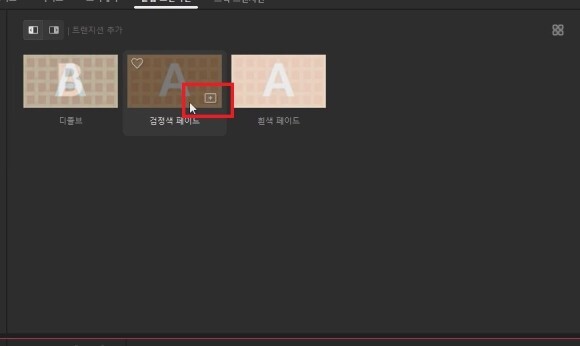
좌측 상단 메뉴에서 클립 트랜지션을 선택하면 아래로 다양한 트랜지션 종류가 나타나게 되는데 클립이라는 것은 타임라인에서 컷 편집으로 나누어 진 조각을 클립이라고 하는 것입니다. 즉, 클립 트랜지션은 클립과 클립 사이에 화면전환을 위한 도구 입니다. 넣고 싶은 페이드나 디졸브 같은 화면전환 (트랜지션) 효과를 선택하고 트랜지션 종류에서 +를 선택하면 클립에 적용이 되게 됩니다.
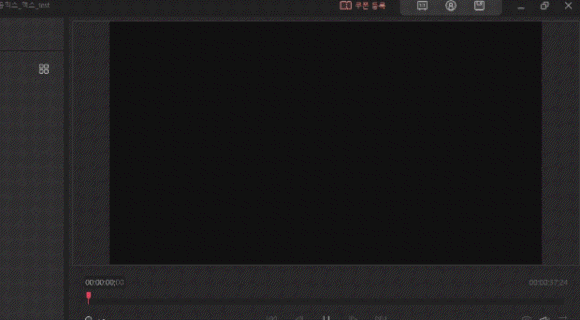

클립 앞에 페이드 인을 적용한 것과 클립과 클립 사이에 디졸브를 적용한 화면 입니다.


적용한 트랜지션을 우클릭하면 클립 트랜지션 속성으로 들어가면 트랜지션의 적용 시간, 위치등을 변경할 수가 있습니다.


다음은 클립 트랜지션 옆에 트랙 트랜지션이 있는데 이를 선택하면 역시 화면전환 효과들이 보이게 되고 클립 트랜지션과 마찬가지로 +를 선택하면 트랜지션이 적용이 되게 됩니다. 여기서 주의해야 할 것은 트랙 트랜지션은 트랙과 트랙 사이의 화면전환 도구여서 영상 트랙인 V1이나 오디오 트랙에서 트랙 트랜지션을 추가할 수 없습니다. 그래서 영상 트랙을 추가해서 V2를 보면 트랙 트랜지션이라고 높이가 작은 트랙이 있는 것을 볼 수가 있습니다.


그래서 트랙 트랜지션을 적용하면 트랙 트랜지션이라는 작은 트랙에 트랜지션이 적용된 것을 볼 수 있습니다. 트랙과 트랙 사이에 트랜지션을 적용하는 것이 트랙 트랜지션입니다.


역시 클립 트랜지션과 마찬가지로 트랙 트랜지션을 우클릭해서 속성으로 들어가면 시간을 변경할 수가 있습니다.
동영상 강의 제작 교육 및 영상 촬영, 영상 편집 교육 문의는
Tel : 010-7390-0067
videocoach@naver.com
'곰믹스 맥스 영상 편집' 카테고리의 다른 글
| 곰믹스 맥스 동영상 편집 강의 타임라인 비디오 오디오 트랙 추가 삭제 (0) | 2022.11.08 |
|---|---|
| 곰믹스 맥스 영상 편집 강의 프로젝트 타임라인 영상 미디어 추가하기 컷 편집 (0) | 2022.11.04 |
| 곰믹스 맥스 다운로드 설치 유료 무료 사양 가격 워터마크 (0) | 2022.11.01 |